使用一段時間後,老化的固態硬碟可能會耗盡儲存空間,從而降低電腦的速度。為了獲得更多磁碟空間並提升電腦的效能,使用者通常會將舊固態硬碟更換為容量更大的新固態硬碟。
考慮到預算和檔案大小,許多用戶最初購買了 128GB SSD,然後想將其替換為 256GB、512GB 或更大的 SSD。
最好將 128GB SSD 克隆到 256GB或更大的 SSD,因為這種方法可以確保資料資料不會遺失,並保證 1:1 複製。立即關注EaseUS快速入門。
將 128GB SSD 克隆到 256GB SSD 之前的準備工作
在 Windows 11/10/8/7 上將SSD 克隆到 SSD之前,請確保已完成以下準備以將 SSD 克隆到更大的 SSD:
➤ 1. 取得合適的目標 SSD 驅動器
- 確保目標 SSD 磁碟機大於來源磁碟機。此處,您應該選擇 256GB 或更大的容量。
- 如果是新買的SSD,請先初始化。只有初始化磁碟後,才能用它來儲存資料。
- 如果 SSD 上先前儲存了資料,則將 SSD 備份到外接硬碟 。克隆方法將覆蓋其上的所有資料。
- 選擇您喜歡的類型(SATA SSD、M.2 SSD、NVMe SSD 或 PCIe SSD)和品牌(三星、SanDisk、西部資料或其他)。
➤ 2. 取得 SATA 轉 USB 纜線或 SSD 轉接器
- 電腦通常有兩個插槽,可同時插入 128GB SSD 和 256GB SSD。如果沒有,請使用SATA 轉 USB 線將目標 SSD 連接到電腦。
- 對於筆記型電腦,如果只有一個插槽,請使用 SATA 轉 USB 連接線或 SSD 轉接器將目標 SSD 連接到您的筆記型電腦。
➤ 3.準備一把螺絲起子
如果您有一把螺絲刀,可以將 SSD 插入電腦外殼或將較小的 SSD 替換為較大的 SSD,這將會有所幫助。
➤ 4. 下載最佳 SSD 磁碟機複製軟體
由於 Windows 沒有內建克隆實用程序,您需要可靠的磁碟克隆軟體- EaseUS Disk Copy - 將 128GB SSD 克隆到 256GB、將 256GB SSD 克隆到 500GB SSD、將 256GB SSD 克隆到 1TB SSD 克隆到 500GB SSD、將 256GB SSD 克隆到 1TB SSD,或克隆不同大小的 SSD。
立即下載,享受無縫磁碟克隆過程。
EaseUS Disk Copy的主要特點:
- 在 Windows 11/10/8/7 中將較小的 SSD 克隆到較大的 SSD,將較大的 SSD 克隆到較小的 SSD。
- EaseUS複製磁碟機、複製系統和複製分割區。
- 透過 3 個步驟將硬碟更換為 SSD、將系統傳輸到 SSD、克隆 Steam Deck SSD 等。
- 將 Windows 11 移轉到更大的 SSD,而無需重新安裝作業系統和程式。
- 克隆有壞磁區的硬碟或僅複製已使用的磁區。
將 128GB SSD 克隆到 256GB SSD:逐步指南
下載EaseUS Disk Copy後,就可以將 128GB SSD 克隆到 256GB SSD 了。請繼續以下步驟。
步驟1:選擇“磁碟模式”,並選擇較小的硬碟作為來源磁碟。
步驟 2:選取較大的硬碟儲存和資料,然後按一下「下一步」。
步驟3:編輯磁碟佈局,然後按一下「繼續」繼續。
- 「自動調整磁碟」會根據目標磁碟的大小調整其佈局,使磁碟達到最佳狀態。
- 「複製為來源」不會改變目標磁碟上的任何內容,且佈局與來源磁碟相同。
- 「編輯磁碟版面配置」可讓您手動調整目標磁碟上的分割區佈局/移動該目標磁碟上的分割區佈局。
步驟 4:系統會顯示警告訊息,提示您目標磁碟上的資料將會被覆寫。如果目標磁碟上沒有重要的資料,請點選「確定」繼續。
步驟5:等待該過程完成。
從複製的 SSD 磁碟機啟動電腦
如果將啟動磁碟機複製到更大的SSD,則必須在複製後更改啟動順序。以下是將複製的固態硬碟設定為啟動磁碟機的步驟:
步驟1.重新啟動您的電腦,按F2/F8/F10/Del或其他熱鍵,進入BIOS設定介面。
步驟2.使用箭頭鍵找到啟動選項。在這裡,我們選擇“啟動優先權”選項或類似的選項。
步驟 3.使用鍵盤上的+或-鍵並選擇複製的 SSD 作為啟動裝置。
步驟4.按F10/F8/F2鍵應用更改。然後,重新啟動系統。
步驟5.當電腦啟動時,登入您的帳戶,您現在就可以使用新 SSD 上的所有內容。
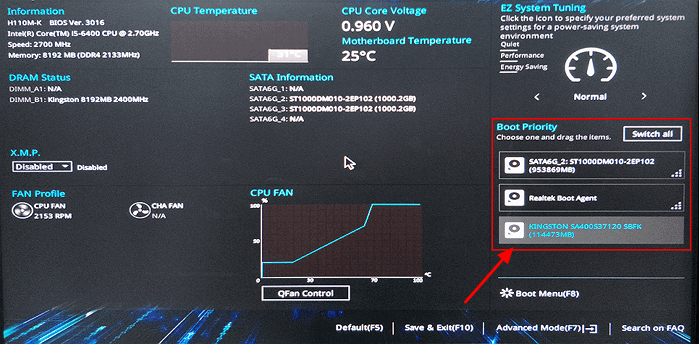
- 另請閱讀:複製硬碟無法啟動? 3個修復方法讓克隆硬碟可啟動
結論
如果您使用可靠的磁碟複製工具,在 Windows 11/10/8/7 上,可以輕鬆地將 128GB SSD 複製到 256GB SSD 。鑑於 Windows 沒有預設的克隆實用程序,使用EaseUS Disk Copy可以為您提供最流暢、最成功的克隆過程,確保最佳結果。
使用EaseUS Disk Copy,您可以複製不同大小的驅動器,而不會遺失資料。無需重新安裝作業系統和程式。將其下載到您的電腦,讓您的克隆過程比以往更輕鬆。
將 128GB SSD 克隆到 256GB SSD 常見問題解答
以下是將 128GB SSD 克隆到 256GB SSD 的四個問題。希望您能在這裡找到有用的信息。
1. 我可以從 128 GB 升級到 256 GB 嗎?
是的,可以。要將 128GB SSD 升級到 256GB SSD,您必須使用第三方磁碟複製工具將舊的 128GB SSD 複製到新的 256GB SSD。我們推薦使用EaseUS Disk Copy。
複製 SSD 驅動器後,請將 128GB SSD 替換為 256GB SSD,並將 256GB SSD 設定為啟動磁碟機。如果您使用EaseUS Disk Copy執行此任務,則無需重新安裝 Windows 和程式。這是 100% 安全的啟動方式。
2. 可以將較大的硬碟克隆到較小的 SSD 嗎?
是的,可以。若要將較大的磁碟機複製到較小的磁碟機,您需要確保來源磁碟機上的已使用空間小於目標 SSD 的容量。然後,您可以使用EaseUS Disk Copy僅複製已使用的磁區。
3. 從 128GB 升級到 256GB 值得嗎?
這取決於您的預算和資料的儲存需求。將磁碟從 128GB 升級到 256GB 需要額外付費,但也可以增加磁碟空間並提升電腦的效能。如果您需要更多空間來儲存資料並希望加快 Windows 運行速度,那麼將磁碟從 128GB 升級到 256GB 或更大容量是一個不錯的選擇。
這篇文章對你有幫助嗎?
相關文章
-
![author icon]() Jack/2025-08-26
Jack/2025-08-26 -
![author icon]() Agnes/2025-03-24
Agnes/2025-03-24 -
克隆 VS 映像│有什麼不同?如何克隆或映像硬碟【立即取得完整教學】
![author icon]() Gina/2025-03-24
Gina/2025-03-24 -
![author icon]() Ken/2024-11-25
Ken/2024-11-25
教學影片

Windows 11/10/8/7對拷HDD和SSD




